Python结合Tkinter模拟答案之书实现抽签小工具
目录
- 前言
- 功能概览
- 运行环境与依赖
- 界面与交互设计
- 数据来源与抽取逻辑
- 核心函数:fetch_random_answer()
- 代码结构拆解(逐段)
- 用户体验细节
- 如何运行与测试
- 可扩展优化建议
- 完整代码
- 常见问题排查
- 效果图
- 总结
前言
本文将带你完整拆解项目中的 tk_.py:一个使用 Tkinter 构建的桌面端小工具,从网络获取“答案之书”的所有答案,点击按钮即可随机抽取并展示,适合新手快速上手 GUI + 网络请求 + 文本展示的组合开发实践。
功能概览
图形化界面(Tkinter)
一键随机抽取答案
文本框自动居中显示内容
请求失败时弹窗提示
运行环境与依赖
python 3.8+
依赖库:
- requests(网络请求)
- tkinter(标准库,自带 GUI 框架)
安装第三方依赖:
pip install requests
启动方式(在项目根目录):
python tk_.py
界面与交互设计
- 窗口大小:600×450
- 背景色:#f0f4f8(柔和浅灰蓝)
- 标题区:大号加粗字体,营造“仪式感”
- 提示语:引导用户“默念问题后点击抽取”
- 按钮:ttk.Button,文案“ 抽取答案”
- 文本框:多行 Text,字号 14,默认禁用,点击后启用 → 清空 → 写入新内容 → 再禁用
- 文本居中:通过 tag_configure(&ldq编程客栈uo;center”, justify=“center”) + 插入时指定标签实现
数据来源与抽取逻辑
数据通过 HTTP 请求获取:
URL 写死在代码中(Next.js 导出的 JSON 数据接口)
返回数据结构(简化理解):
pageProps.answers 是一个答案列表,每个元素包含 page(页码)与 content(文本)
抽取过程:
- 请求 JSON → 解析 → 取出 answers 列表
- 使用 random.choice 从列表中随机选取一个答案
- 将“第 X 页 + 内容”写入文本框并居中
核心函数:fetch_random_answer()
这个函数完成了“取数 → 随机 → 展示 → 异常处理”的完整闭环:
- requests.get(url) 获取远程 JSON,并调用 response.raise_for_status() 保证 HTTP 状态码正确
- data.json() 解析响应体
- 从 data[‘pageProps’][‘answers’] 拿到答案列表
- random.choice 选取答案
- 将 Text 组件暂时设为 NORMAL 以便写入;写入后设为 DISABLED,防止用户编辑
- 任何异常(网络失败、结构异常等)都会用 messagebox.showerror 友好提示
这种“短路”式的错误提示对 GUI 应用非常友好:用户在可视化环境中得到明确反馈,不会静默失败。
代码结构拆解(逐段)
1.导入与依赖:
- tkinter / ttk / messagebox:界面组件与弹窗
- requests:HTTP 请求
- random:随机抽取
2.界面初始化:
- root = tk.Tk() 创建主窗口,设置标题、尺寸、背景
- 标题 Label、提python示 Label 负责视觉与引导
- 按钮 ttk.Button 绑定点击事件到 fetch_random_answer
- 文本框 Text 用于承载结果,设置字体、颜色、自动换行、扩展填充等
- text_box.tag_configure(“center”, justify=“center”) 定义居中标签
- text_box.config(state=tk.DISABLED) 初始禁用,避免误编辑
3.事件循环:
root.mainloop() 进入 Tkinter 事件主循环,等待用户交互
用户体验细节
居中展示:相比直接左对齐,答案文本居中更接近“翻书抽签”的沉浸式体验
状态切换:写入前 temporarily 可编辑、写入后禁用,避免光标闪烁与误触
语义化提示:标题、提示语、按钮文案都带有gGzmaTiZN Emoji,轻松有趣
如何运行与测试
- 直接运行 tk_.py,点击“ 抽取答案”即可看到一条随机答案
- 多次点击可连续抽取不同答案
- 断网/接口异常时,会看到错误弹窗
可扩展优化建议
1.网络与鲁棒性
增加超时与重试:
- requests.get(url, timeout=5)
- 使用 retry/backoff(如 tenacity 库)
断网降级:
项目中已自带 all-answers.json,可在网络失败时读取本地 JSON 作为兜底
2.异步与不卡顿
- 目前请求在主线程进行,请求慢时会阻塞 UI
- 可使用线程/协程将网络请求放到后台,完成后再回主线程更新 Text
3.视觉与交互
- 点击后按钮禁用并显示“抽取中…”;成功/失败后恢复
- 为文本框添加“复制”按钮或右键菜单
- 允许按空格/回车快捷抽取
4.国际化与可配置
- 允许切换语言
- 将接口 URL、字体、主题色做成配置项
5.打包与分发
可使用 PyInstaller 将脚本打包为单文件可执行程序,便于分享给非技术同学
完整代码
import tkinter as tk
from tkinter import ttk, messagebox
import requests
import random
def fetch_random_answer():
url = 'https://answerbook.org/_next/data/JMRxNhoLTGlEU7ZvABu_z/zh-CN/all-answers.json'
try:
response = requests.get(url)
response.raise_for_status()
data = response.json()
all_answers = data['pageProps']['answers']
# 随机选一个答案
answer = random.choice(all_answers)
text_box.config(state=tk.NORMAL)
text_box.delete(1.0, tk.END)
text_content = f" 编程客栈第 {answer['page']} 页\n\n{answer['content']}"
text_box.insert(tk.END, text_content, "center") # 使用标签居中显示
text_box.config(state=tk.DISABLED)
except Exception as e:
messagebox.showerror("错误", f"获取数据失败:\n{e}")
# 创建主窗口
root = tk.Tk()
root.title("答案之书")
root.geometry("600x450")
root.configure(bg="#f0f4f8")
# 标题
title_label = tk.Label(root, text="✨ 答案之书 ✨", font=("微软雅黑", 22, "bold"), bg="#f0f4f8", fg="#2c3e50")
title_label.pack(pady=10)
# 提示语
hint_label = tk.Label(root,
text=" 心中默念你的问题,然后点击书本获得答案",
font=("微软雅黑", 12), bg="#f0f4f8", fg="#7f8c8d"
)
hint_label.pack(pady=5)
# 按钮
fetch_button = ttk.Button(root, text=" 抽取答案", command=fetch_random_answer)
fetch_button.pack(pady=10)
# 文本显示框
text_box = tk.Text(root, wrap=tk.WORD, font=("微软雅黑", 14), fg="#2c3e50", bg="white", height=10)
text_box.pack(padx=20, pady=10, fill=tk.BOTH, expand=True)
# 配置居中标签
text_box.tag_configure("center", justify="center")
text_box.config(state=tk.DISABLED)
# 运行主循环
root.mainloop()
常见问题排查
运行报错 ModuleandroidNotFoundError: No module named ‘requests’
解决:pip install requests
启动后界面卡住或点击无响应
可能是网络较慢导致阻塞,建议先确认网络或改为异步请求
弹窗提示“获取数据失败”
- 可能原因:断网、接口变更、被防火墙拦截、企业代理等
- 建议:检查网络、为 requests 增加 timeout、做本地 JSON 兜底
效果图
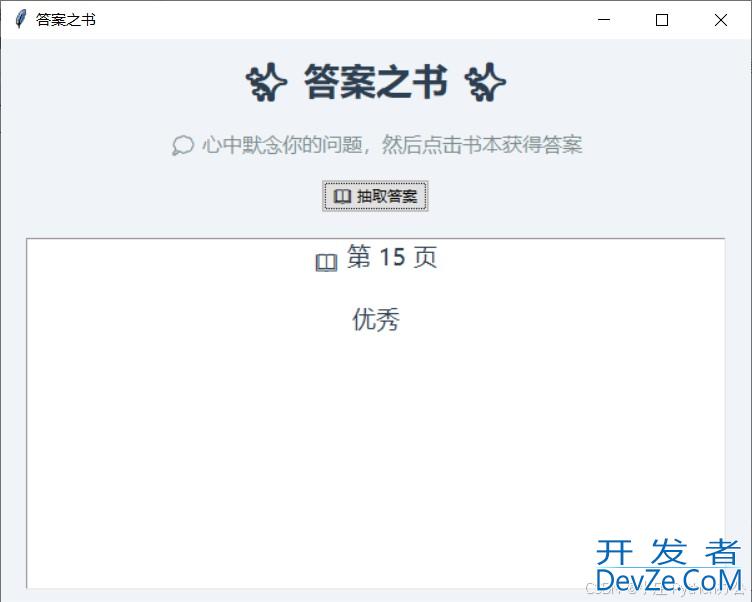
总结
展示了一个“小而美”的 Tkinter 应用范式:简洁 UI + 清晰事件绑定 + 可靠的错误提示,再配合少量网络与随机逻辑,就能实现一个有趣、实用、可扩展的桌面小工具。你可以基于它继续打造属于自己的“抽签/灵感/每日一句”应用,或把它作为 GUI 入门项目逐步演进到更完善的桌面产品。
到此这篇关于Python结合Tkinter模拟答案之书实现抽签小工具的文章就介绍到这了,更多相关Python抽签工具内容请搜索编程客栈(www.devze.com)以前的文章或继续浏览下面的相关文章希望大家以后多多支持编程客栈(www.devze.com)!






 加载中,请稍侯......
加载中,请稍侯......
精彩评论